VLC Player acīmredzot ir viens no slavenākajiematvērtā koda multivides atskaņotāju lietojumprogrammas, kas atbalsta katru formātu, kurā varat to izmantot. Tas, kas vienkārši sākās kā akadēmisks projekts, tagad daudziem ir kļuvis par noklusējuma izvēli visa veida audio un video atskaņošanai. Kaut arī pastāv tādi pretendenti kā KMPlayer, kas nepārtraukti virza inovācijas un funkcionalitātes robežas, VLC daudziem joprojām ir ārkārtīgi liela izvēle ne tikai tāpēc, ka to ir viegli lietot, bet arī tā atvērtā pirmkoda rakstura dēļ, kas mudina lietotājus iekniebt un attīstīt savas programmas versijas, vienlaikus saglabājot tās piedāvātās jaudīgās bibliotēkas un spraudņus. Viens no šādiem piemēriem ir JuceVLC, kas, kā norāda nosaukums, ir balstīts uz VLC. Tomēr tas atšķir to no multivides centra stila ekrāna navigācijas, kas var noderēt, ja jums ir liels displejs un patīk vadīt atskaņošanu dažu pēdu attālumā no ekrāna.
Navigācijas rūts labajā pusē ļauj piekļūtmultivides failu atvēršanas un piekļuves iestatījumiem, kas saistīti ar subtitriem, video un skaņu. Tajā ir arī atskaņošanas vadības rūts apakšā, kurā ir pogas atskaņošanas / pauzes, apturēšanas, skaļuma un meklēšanas joslai, papildus pogai HUD stila ekrāna izvēlnes atvēršanai.

OSD izvēlnes iespējas paplašinās, kad atveratviņiem, lai atklātu opcijas, kas attiecas uz konkrēto izvēlnes vienību. Poga Atvērt ļauj izpētīt un pārlūkot multivides failus. Tāpat izvēlne Subtitri ļauj mainīt pieejamo subtitru valodu un aizkavēt, pievienot pielāgotas subtitru mušas vai vispār atspējot. Apakšā ir arī poga Iziet.
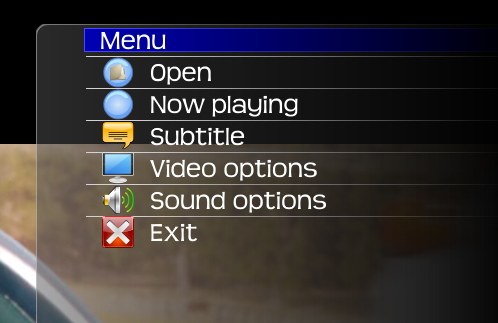
Video opcijas ļauj jums norādīt videoklipurežīms starp pilnekrāna režīmu un logiem, kā arī mainiet atskaņošanas ātrumu, tālummaiņas līmeni, malu attiecību un celiņu. Ja jums rodas jautājums par celiņa opciju, tas galvenokārt ļauj jums izvēlēties dažādas video straumes, kas tiek glabātas tajā pašā multivides failā. Izvēlnē Audio opcijas tomēr nav daudz ko izpētīt, jo tajā ir tikai skaļuma regulēšanas, aizkaves un celiņa vadīklas (celiņa opcija darbojas līdzīgi kā video celiņi).

Vietnē ir arī sīka ātrās pielāgošanas joslaapakšdaļa, kas uznirst, kad noklikšķināt uz pogas pa kreisi no skaļuma joslas. Šī vertikālā josla ļauj atlasīt un pielāgot subtitru un audio nobīdes laiku, skaļumu, atskaņošanas ātrumu un laika pogu, kas parāda pašreizējo un atskaņošanas beigu laiku.
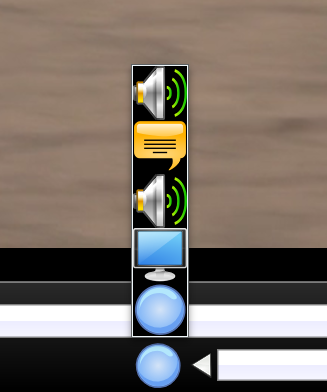
JuceVLC ir atvērtā koda lietojumprogramma, kas veidota arVienkāršība un atbalsts skatīšanai uz lieliem ekrāniem. Tas darbojas operētājsistēmās Windows XP, Windows Vista, Windows 7 un Windows 8. Testēšana tika veikta Windows 8 Pro 64 bitu izdevumā.
Lejupielādējiet JuceVLC













Komentāri